安裝 SharePoint Server 的軟體更新
適用於: 2013
2013 

 Subscription Edition
Subscription Edition  SharePoint in Microsoft 365
SharePoint in Microsoft 365
開始之前
開始軟體更新程序之前,請先檢閱下列關於權限、硬體需求、軟體需求,以及更新程序的資訊。
注意事項
雖然本文中的步驟參考 SharePoint Server 2016,但除非另有說明,否則適用於 SharePoint Foundation 2013、SharePoint Server 2013、SharePoint Server 2019 和 SharePoint Server 訂閱版本。
若要執行本文中的程序,您必須具備下列成員資格和角色:
SQL Server 執行個體上的 securityadmin 固定的伺服器角色
所有要更新之資料庫上的 db_owner 固定資料庫角色
在要執行 Microsoft PowerShell Cmdlet 的伺服器上,為本機系統管理員
安裝更新之前,請先確認已符合下列條件:
所有前端網頁伺服器都已達負載和負載平衡器以循環中。
伺服器陣列的所有伺服器都運作正常。 針對 [搜尋],您可以使用 Microsoft PowerShell Cmdlet Get-SPEnterpriseSearchStatus 或移至管理中心>管理服務應用程式>Search_service_application_name來檢視伺服器狀態。
所有資料庫都的作用中且運作正確。
如果不符合上述任何條件,請勿啟動更新。 解決所有問題再繼續。
SharePoint Server 2016、2019 和 Subscription Edition 可以在修補階段完成之後處理特定升級失敗。 不過,如果建置對建置升級失敗,您可能必須從備份中還原。 因此,確定您的更新程序開始之前執行一次完整備份。 還原完成後,您可以繼續更新。 已完成的工作不會再次執行。 如需詳細資訊,請參閱下列資源:
決定更新策略
開始部署軟體更新之前,請確認您計劃使用的更新策略最適合您的 SharePoint Server 2016、2019 或 Subscription Edition 環境。 決定部署軟體更新所使用的策略有幾個因素,例如減少停機時間、成本,以及複雜性。
如需資料庫附加程序運作方式的詳細資訊,請參閱 從 SharePoint 2013 升級至 SharePoint Server 2016 的升級程式概觀、 SharePoint Server 2019 升級程式概觀和 SharePoint Server 訂閱版本升級程式概觀中的圖表。
注意事項
本文中的某些連結移至版本對版本升級而不是建置對建置升級的相關的內容。 不過,一般程序是類似兩種升級類型。 例如,「組建至組建」升級和「版本至版本」升級的資料庫升級階段本質上是相同的。
監視安裝進度
監視部屬更新的程序以確認更新如期進行。 可能有問題會封鎖更新,或導致更新的伺服陣列具有未如預期運作的專案。 請額外注意資料庫同步處理與自訂項目。
We recommend that you use the Upgrade and Migration page in Central Administration as the primary tool to view product and patch installation status, data status, and update status in real time.
執行安裝程式之後,您也可以檢視記錄檔,並使用 Microsoft PowerShell 查看安裝進度。
初始狀態
下圖顯示本文所述之每一個修補案例作為範例的伺服器拓撲。
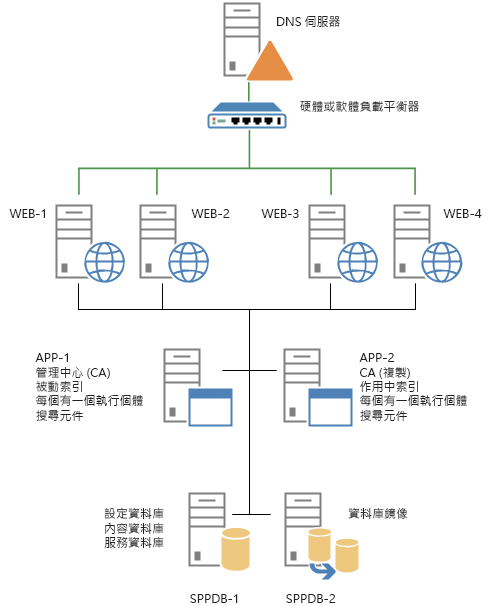
當您準備好繼續時,請只執行本文中的下列其中一個程式來安裝更新:
使用不具回溯相容性的就地更新方法
使用具有回溯相容性的就地更新方法
針對現有內容的高可用性使用資料庫附加方法
使用不具回溯相容性的就地製作方法
在此案例中,您停用傳入前端伺服器的要求,從而有效地關閉整個伺服器陣列。 然後您所有陣列伺服器上安裝更新。 此策略結合了從 SharePoint 2013 升級至 SharePoint Server 2016 之升級程式概觀的 SharePoint Server 2016 軟體更新概觀 一節中所述 的更新和組建對組建升級階段。
下圖顯示伺服器陣列上安裝更新所需的步驟。 您可以做為指南使用說明當您移到的程序 ("To 安裝不具回溯相容性的更新)"中的步驟。
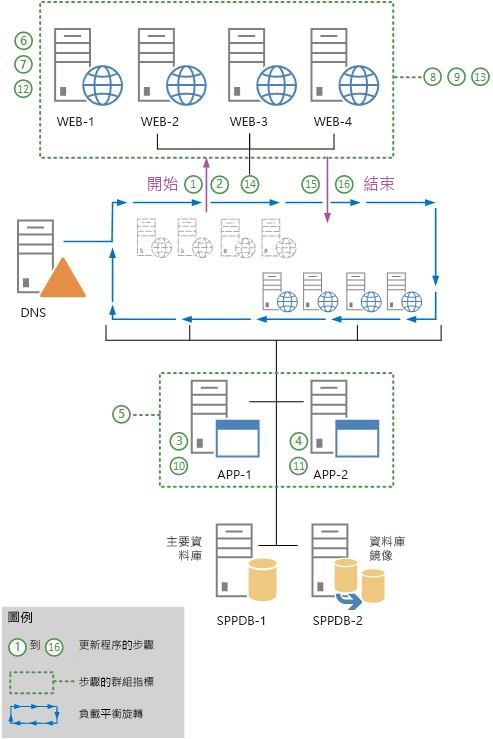
安裝不具回溯相容性的更新
通知使用者,當您安裝更新時,伺服器數位將無法使用。
從負載平衡器中輪替中移除所有網頁伺服器 (web-1 至 web-4) 或暫停負載平衡器以停止傳入要求送至伺服器。
執行更新的可執行檔的應用程式伺服器上安裝更新該主機管理中心 (app-1)。
執行更新的可執行檔主控搜尋元件 (app-2) 的所有其他應用程式伺服器上安裝更新。 若要這樣做,請執行本文稍後顯示的主 機搜尋元件 程式,然後返回此程式中的下一個步驟。 目前不要在這些伺服器上執行 SharePoint 產品設定精靈。
檢閱升級記錄檔以確認所有應用程式伺服器都已成功更新。
升級記錄檔及升級錯誤記錄檔位於 %COMMONPROGRAMFILES%\Microsoft Shared\Web server extensions\16\LOGS。 升級記錄檔的命名格式為:Upgrade-YYYYMMDD-HHMMSS-SSS.log,其中的 YYYYMMDD 是日期,而 HHMMSS-SSS 是時間 (24 小時制的時、分、秒及毫秒)。 升級錯誤記錄檔會將所有錯誤及警告彙總為一個較短的檔案,檔名為 Upgrade-YYYYMMDD-HHMMSS-SSS-error.log。
登入第一部網頁伺服器 (WEB-1)。
執行可執行檔以在網頁伺服器上安裝更新。
執行可執行檔以在其餘的網頁伺服器 (WEB-2、WEB-3 和 WEB-4) 上安裝更新。
檢閱升級記錄檔以確認所有網頁伺服器都已成功都更新。
執行SharePoint 產品設定精靈管理中心伺服器 (app-1) 上。 這會升級設定資料庫,並升級每個內容資料庫。
如需如何執行精靈的資訊,請參閱在 SharePoint Server 2016、2019 或訂閱版本 的多部伺服器上安裝 SharePoint Server 。 如需 適用於 SharePoint 2013 的三層式伺服器 數位,請參閱跨多部伺服器安裝 SharePoint 2013。
其他應用程式伺服器上執行SharePoint 產品設定精靈 。
在第一部網頁伺服器 (WEB-1) 上執行 [SharePoint 產品設定精靈]。
注意事項
執行設定精靈以確保如果特定伺服器上的更新失敗,該錯誤不會傳播至其他網頁伺服器。 例如,某伺服器的更新失敗可能會造成一個或多個網站集合的更新失敗。
對其餘的網頁伺服器重複上述步驟。
確認更新完成且成功。 如需詳細資訊,請 參閱驗證 SharePoint Server 2016 中的資料庫升級。
將網頁伺服器 (WEB-1 至 WEB-4) 新增至負載平衡器的輪替中,或啟動負載平衡器以啟用伺服器的傳入要求。
通知使用者伺服器陣列有。 您已完成安裝更新,並使用本文。
使用具有回溯相容性的就地更新方法
此案例會利用 SharePoint 的回溯相容性和延後升級功能,來減少部署軟體更新所需的伺服器陣列停機時間。 不過,不會消除停機時間。 升級資料庫內容時,將無法使用網站和服務。
此更新案例中使用兩個階段伺服器陣列的伺服器上安裝更新。 這些階段如下所示:
伺服器陣列的伺服器上安裝更新。
執行建置對建置升級以完成修補程序。
重要事項
更新階段期間,伺服器陣列可以繼續在實際執行使用最少停機時間是。 不過,建置對建置升級階段期間,伺服器陣列都無法使用。 如果使用者嘗試存取內容時升級伺服器陣列,結果可能是失敗的升級或升級程序的過多變慢因資源爭用的情形和鎖定。 這類嘗試不支援且未經測試。
如需詳細資訊,請參閱下列各主題:
- SharePoint Server 2016、2019 和訂閱版本的軟體更新概觀
- 從 SharePoint 2013 升級至 SharePoint Server 2016 的程式概觀
- 確認 SharePoint Server 2019 中的資料庫升級
- 在 SharePoint Server 訂閱版本中驗證資料庫升級
更新階段
下圖顯示在伺服器陣列上安裝更新所需的步驟。 當您移到下列程序 」 安裝更新 」 中的步驟您可用作輔助線的圖例。
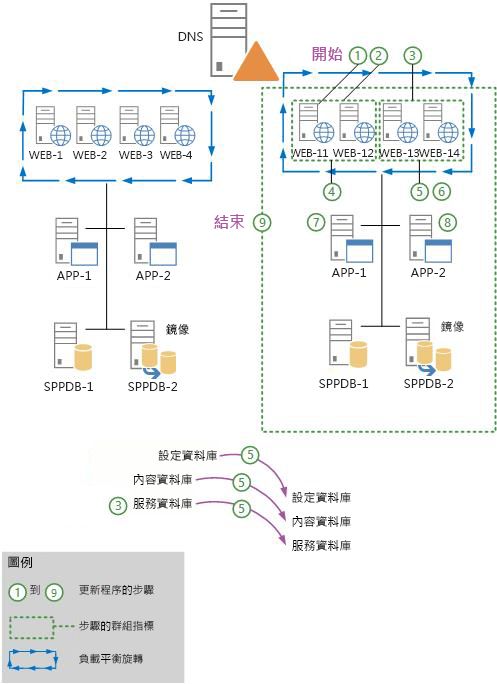
若要安裝更新
從負載平衡器中的輪替中移除一半的網頁伺服器 (WEB-1 與 WEB-2),或暫停負載平衡器以停止伺服器的傳入要求。
每個網頁伺服器上不足的負載平衡的旋轉 (web-1 與 web-2),執行可執行檔安裝更新。 請勿在這些伺服器上執行 SharePoint 產品設定精靈。 確認這些網頁伺服器都已更新成功透過檢閱升級記錄檔。
升級記錄檔及升級錯誤記錄檔位於 %COMMONPROGRAMFILES%\Microsoft Shared\Web server extensions\16\LOGS。 升級記錄檔的命名格式為:Upgrade-YYYYMMDD-HHMMSS-SSS.log,其中的 YYYYMMDD 是日期,而 HHMMSS-SSS 是時間 (24 小時制的時、分、秒及毫秒)。 升級錯誤記錄檔會合併所有中錯誤和警告較短的檔案名稱為升級- YYYYMMDD-HHMMSS-SSS-error.log。
從負載平衡器中輪替中移除其餘的網頁伺服器 (web-3 與 web-4) 或暫停負載平衡器以停止傳入要求送至伺服器。
將更新的網頁伺服器 (WEB-1 與 WEB-2) 加回負載平衡輪替中。
超出負載平衡輪替範圍內每個網頁伺服器上執行可執行檔安裝更新。 目前不要在這些伺服器上執行 SharePoint 產品設定精靈。 確認兩部網頁伺服器都已成功更新來檢閱升級記錄檔。
將更新的網頁伺服器 (WEB-3 與 WEB-4) 加回負載平衡輪替中。
在主控搜尋元件 (app-1 及 app-2) 的所有應用程式伺服器上安裝更新。 若要這樣做,請執行本文稍後所示 的安裝 SharePoint Server 2016 軟體更新 程式,然後返回此程式中的下一個步驟。 目前不要執行 SharePoint 產品設定精靈。
如果您的伺服器數位有其他未載入搜尋元件的應用程式伺服器,請執行更新可執行檔,在這些伺服器上安裝更新。 目前不要在這些伺服器上執行 SharePoint 產品設定精靈。
請檢閱升級記錄檔以確認這些應用程式伺服器已更新成功。
在程式的這個時間點,資料庫和其他元件,例如設定、功能和月臺層級數據,仍然必須升級,因為 SharePoint 產品設定精靈未在任何伺服器數位伺服器上執行。 不過,伺服器陣列應該要可以在回溯相容性模式中執行。
升級階段
下圖顯示升級伺服器陣列中伺服器以完成修補程序的步驟。 在此程式中,正在升級的網站將無法供使用者使用。
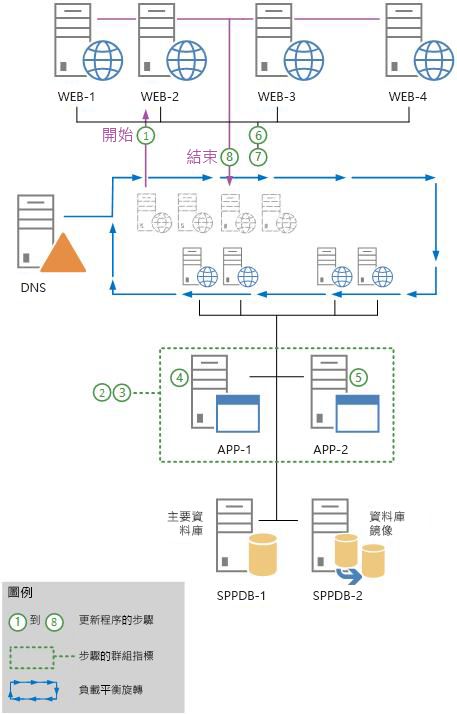
使用上述說明作為指引,執行下列程序中的步驟。
重要事項
依序升級下一部伺服器之前,監視每一部伺服器上的升級狀態。 建議您先建立伺服器陣列的備份,然後再開始升級。
下列程序顯示升級伺服器陣列的所有步驟。 您可以在相同的中斷時間範圍內升級所有元件,或者是採用較短的中斷時間範圍,在不同時間升級不同部分的伺服器陣列。 如果您想要拆分升級階段,可以在不同的中斷時間範圍中升級以下元件:
服務
如果軟體更新包含必須套用之服務的更新,您可以升級服務,然後在下列程式中繼續操作伺服器陣列 (步驟 8) ,直到可能需要較長的伺服器數位中斷才能完成內容和伺服器數位升級為止。
內容資料庫
您可能需要先升級只有幾個內容資料庫 (步驟 3 和 4 中的下列程序) 每次並再繼續執行伺服器陣列作業 (下列程序中的步驟 8) 簡短的伺服器陣列中斷。 您可以透過後續中斷 windows 重複此程序直到您升級的所有內容並準備升級伺服器陣列的伺服器。
您也可以針對極少數的內容資料庫同時升級個別的內容資料庫。 不過,請勿嘗試平行升級太多內容資料庫,因為它會減緩整體升級程式並延長中斷時間。 建議您不要一次在相同的 SQL Server 磁碟區上升級兩個以上的內容資料庫。 同時在幾分鐘內分別開始升級每一個內容資料庫,以避免在升級程序開始時鎖定爭用。 此外,限制在單一網頁伺服器或應用程式伺服器上升級的內容資料庫數目。 每個額外的升級程式都會耗用相對大量的資源。 每一部網頁伺服器或應用程式伺服器中可升級之內容資料庫的常用數目是四個資料庫。 然而,無論是哪一部網頁伺服器或應用程式伺服器啟用升級,請確定不要超過每一個 SQL Server 磁碟區中要升級的資料庫數目。
升級伺服器陣列
從負載平衡器中的輪替中移除網頁伺服器 (WEB-1 至 WEB-4),或暫停負載平衡器以停止伺服器的傳入要求。
重要事項
直到完成升級且伺服器回到使用中的負載平衡狀態為止,將無法使用網站與服務。
視需要升級特定服務。
有些更新可能也需要您執行其他 PowerShell Cmdlet 來升級特定服務應用程式。 軟體更新的附註可能會指出您需要升級特定服務,它才能在修補之後繼續運作。 例如,這適用於無法在回溯相容性模式下運作的服務。
您可以建立短離線期間以升級服務,而無須升級整個伺服器陣列。 用於升級特定服務應用程式的其他 PowerShell Cmdlet,應該會在附註之中 (如果需要這樣做)。
(選擇性) 使用 PowerShell Upgrade-SPContentDatabase Cmdlet 來升級每個內容資料庫。 如需詳細資訊,請參閱 Upgrade-SPContentDatabase。
這是選擇性的步驟,但有助於確保先升級所有內容資料庫。 它的好處是可讓部分並行處理減少中斷時間。 如果未執行,當您執行 SharePoint 產品組態精靈來升級伺服器陣列伺服器時,所有剩餘的非升級內容資料庫都會串行升級。
重要事項
為每一個資料庫執行 Upgrade-SPContentDatabase Cmdlet。 您可以從任一已升級網頁伺服器或應用程式伺服器中執行此 Cmdlet。 請注意,在該資料庫中執行此程序時,每一個資料庫的內容將無法使用。
在管理中心伺服器 (app-1) 上,執行下列其中一項:
執行 SharePoint 產品設定精靈
在 PowerShell 命令提示字元中執行下列命令:
cd \Program Files\Common Files\Microsoft Shared\web server extensions\16\bin PSConfig.exe -cmd upgrade -inplace b2b -wait -cmd applicationcontent -install -cmd installfeatures -cmd secureresources重要事項
[SharePoint 產品設定精靈] 也會針對設定資料庫與未升級的所有其他資料庫啟動立即升級。 因為如上一步驟中所述,其就像內容資料庫是唯一已升級的資料庫,所有服務應用程式資料庫也會在此步驟中升級。 執行此步驟時,您的網站將無法使用。
(如本程序的步驟 4) 所執行的SharePoint 產品設定精靈或 PSConfig 其餘的應用程式伺服器 (app-2) 上。
執行SharePoint 產品設定精靈或 PSConfig (如同此程序的步驟 4) 網頁伺服器 (web-1 至 web-4) 上。
確認更新完成且成功。
如需詳細資訊,請參閱 驗證 SharePoint 2013 中的資料庫升級、 驗證 SharePoint Server 2016 中的資料庫升級、 驗證 SharePoint Server 2019 中的資料庫升級,以及 在 SharePoint Server 訂閱版本中驗證資料庫升級 。
將升級的網頁伺服器 (WEB-1 至 WEB-4) 加回負載平衡器的輪替中。
您已完成安裝更新,並使用本文。
針對現有內容的高可用性使用資料庫附加方法
若要確保現有內容的高可用性,此案例會在現有的伺服器陣列上使用唯讀資料庫。 您在新的伺服器陣列上安裝更新,並在更新完成之後,使用者流量會傳送至新伺服器陣列。
下圖顯示使用資料庫附加方法在新伺服器陣列上安裝更新時要遵循的步驟順序。
如需詳細資訊,請參閱 將內容資料庫從 SharePoint 2013 升級至 SharePoint Server 2016、 將資料庫從 SharePoint 2016 升級至 SharePoint Server 2019,以及 將資料庫從 SharePoint Server 2019 和 SharePoint Server 2016 升級至 SharePoint Server 訂閱版本。
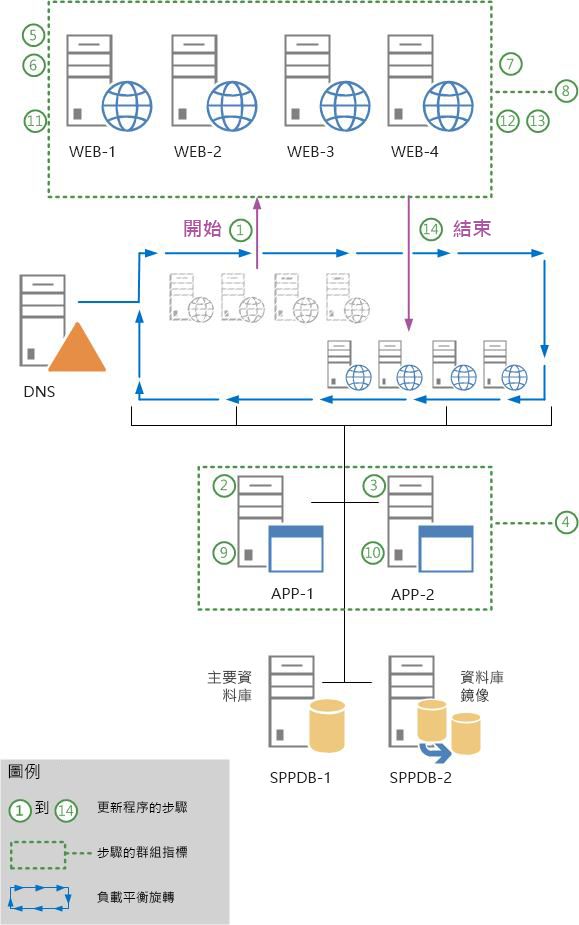
使用上述說明作為指引,在下列程序中執行建議的步驟。
若要使用資料庫附加方法安裝更新
建立新的伺服器陣列,以在其中安裝軟體更新。 此伺服器陣列不需要前端網頁伺服器。
如需詳細資訊,請參閱 建立 SharePoint 2016 伺服器陣列以進行資料庫附加升級、 建立 SharePoint Server 2019 伺服器數位以進行資料庫附加升級,以及 建立 SharePoint Server 訂閱版本伺服器數位以進行資料庫附加升級。
注意事項
如果原始伺服器陣列使用資料庫鏡像,請在新伺服器陣列上部署軟體更新之後設定鏡像。
在現有的伺服器陣列上設定資料庫,以便這些資料庫處於唯讀狀態。
注意事項
如果現有的伺服器陣列已鏡像,請先暫停鏡像,然後再將資料庫設為唯讀。
For more information about how to configure read-only databases, see the "Set the Previous Version Databases to Be Read-Only (Database Attach with Read-Only Databases)" section in Upgrade content databases from SharePoint 2013 to SharePoint Server 2016 and Run a farm that uses read-only databases in SharePoint Server.
在現有的伺服器陣列上設定服務應用程式資料庫,以便這些資料庫處於唯讀狀態。 如此一來,可避免服務應用程式出現未預期的變更。
注意事項
步驟 4 到 13 不適用於 SharePoint Foundation 2013、SharePoint Server 2016、SharePoint Server 2019 和 SharePoint Server 訂閱版本。
如果您要修補 User Profile Service 服務應用程式資料庫,則必須從舊資料庫匯出 User Profile Synchronization Service 加密金鑰,然後將密鑰匯入至新的資料庫。 此金鑰也稱為 Microsoft Identity Integration Server (MIIS) 金鑰、Synchronization Service 加密金鑰,以及 Forefront Identity Manager 2010 (FIM 2010) 金鑰。 如果您未匯出金鑰,然後正確匯入金鑰,同步處理服務將不會啟動。 若要匯出加密金鑰,請完成以下步驟:
使用伺服器陣列系統管理員認證來登入包含舊版 User Profile Service 服務應用程式資料庫的電腦。
開啟命令提示視窗,然後變更至下列資料夾:
%Program Files%\Microsoft Office Servers\15.0\Synchronization Service\Bin\
輸入下列命令,然後按 Enter:
miiskmu.exe /e<路徑>
其中 <Path> 是您要匯出金鑰之檔案的完整路徑。
在現有的伺服器陣列上備份內容資料庫。 如需詳細資訊,請參閱在 SharePoint Server 中規劃備份和修復。
若要匯入加密金鑰,請執行下列步驟:
使用伺服器陣列系統管理員認證登入包含新 User Profile Service 服務應用程式資料庫的電腦。
嘗試啟動 User Profile Synchronization 服務。 因為您尚未匯入加密金鑰,所以不會啟動服務。 確認服務不是使用 ULS 記錄檔啟動,或確定服務的狀態為 [已停止]。
開啟命令提示視窗,然後變更至下列資料夾:
%Program Files%\Microsoft Office Servers\15.0\Synchronization Service\Bin\
輸入下列命令,然後按 Enter:
miiskmu.exe /i<Path>{0E19E162-827E-4077-82D4-E6ABD531636E}
其中 <Path> 是您匯出金鑰之檔案的完整路徑。
(選用) 若要檢查加密金鑰已正確匯入,請在命令提示字元中輸入以下命令,然後按 Enter:
miiskmu.exe /c {0E19E162-827E-4077-82D4-E6ABD531636E}
將內容資料庫還原成新的資料庫伺服器。
針對舊伺服器陣列中的每一個現有服務應用程式,在新伺服器陣列上建立服務應用程式。
從現有的伺服器陣列重複所有設定。
使用資料庫附加方法在新伺服器陣列上建立資料。 如需詳細資訊,請參閱 將資料庫從 SharePoint 2013 升級至 SharePoint Server 2016 和 在 SharePoint Server 中附加和還原只讀內容資料庫。
確認新的伺服器陣列沒有任何問題。
藉由設定 DNS 以指向新伺服器陣列或確定新伺服器陣列已平衡負載,啟用新伺服器陣列作為實際執行的伺服器陣列。 確認使用者可存取新的伺服器陣列。
允許使用者從快取的 DNS 切換,然後解除委任舊伺服器陣列的時間。
確認更新完成且成功。 如需詳細資訊,請 參閱驗證 SharePoint 2016 中的資料庫升級。
您已完成安裝更新,並使用本文。
在裝載 Search 元件的伺服器上安裝軟體更新
只有在本文中其他程式指向這些程式時,才執行本節中的程式。 這包括本節中的下列程式:
更新伺服器陣列停機時間期間主控搜尋元件的伺服器
更新伺服器主控搜尋元件以最少停機時間
決定伺服器可用性群組,以便以最少的停機時間進行更新
在伺服器陣列停機時間,更新裝載 Search 元件的伺服器
在 PowerShell 命令提示字元中輸入下列命令,以暫停 Search 服務應用程式:
$ssa=Get-SPEnterpriseSearchServiceApplication Suspend-SPEnterpriseSearchServiceApplication -Identity $ssa在裝載一或多個 Search 元件的每個伺服器上,依下列順序停止與 Search 相關的 Windows 服務:
SPTimerV4
OSearch16
SPSearchHostController
重要事項
確認每個服務已停止之前停止下一個服務。
每部伺服器上主控一或多個搜尋元件,執行更新的可執行檔安裝更新。
每部伺服器上主控一或多個搜尋元件,啟動與搜尋相關的 Windows 服務以下列順序:
SPSearchHostController
OSearch16
SPTimerV4
在 PowerShell 命令提示字元中輸入下列命令,以確認在更新之後所有的 Search 元件皆為使用中:
Get-SPEnterpriseSearchStatus -SearchApplication $ssa | where {$_.State -ne "Active"} | fl重新執行命令,直到輸出中沒有列出任何 Search 元件。
在 PowerShell 命令提示字元中輸入下 列命令,以繼續 Search 服務應用程式:
Resume-SPEnterpriseSearchServiceApplication -Identity $ssa確認伺服器陣列已編目更新後的內容,並且能夠索引新的和修改過的文件。 做法是新增或修改網站集合中的一個項目,執行本機 SharePoint 網站內容來源的編目,然後搜尋該項目並確認它出現在搜尋結果中。
以最少的停機時間更新裝載 Search 元件的伺服器
將裝載 Search 元件的伺服器分成兩個可用性群組,以便在其更新和組建至組建升級期間將停機時間降到最低。 (只要其中一個群組處於作用中且狀況良好,伺服器陣列就可以提供查詢和編目和索引內容。) 如需如何將伺服器分割成兩個可用性群組的指示,請參閱本文稍後的判斷 伺服器可用性群組以最短停機時間更新 的程式。
在 PowerShell 命令提示字元中輸入下列命令,以暫停 Search 服務應用程式:
Suspend-SPEnterpriseSearchServiceApplication -Identity $ssa在伺服器可用性群組 1 的每個伺服器上,依下列順序停止與 Search 相關的 Windows 服務:
SPTimerV4
OSearch16
SPSearchHostController
重要事項
確認每個服務已停止之前停止的下一個服務]。
可用性群組 1 中的每個伺服器上執行安裝更新的更新可執行檔。
每部伺服器上可用性群組 2 中,停止與搜尋相關的 Windows 服務的可用性群組 1 停止他們所規定的相同順序。 同樣地,請務必先確認每個服務都已停止,再停止下一項服務。
每部伺服器上可用性群組 1 中,啟動與搜尋相關的 Windows 服務以下列順序:
SPSearchHostController
OSearch16
SPTimerV4
請等到與可用性群組 1 關聯的所有 Search 元件都在使用中。 若要判斷哪些元件為使用中,請在 PowerShell 命令提示字元輸入下列命令:
Get-SPEnterpriseSearchStatus -SearchApplication $ssa | where {$_.State -eq "Active"} | fl重複執行此命令,直到輸出中列出與可用性群組 1 關聯的所有 Search 元件。
可用性群組 2 中的每個伺服器上執行安裝更新的更新可執行檔。
每部伺服器上的可用性群組 2 中,啟動與搜尋相關的 Windows 服務的可用性群組 1 開始它們所規定的相同順序。
請等到與可用性群組 2 關聯的所有 Search 元件都在使用中。 若要判斷哪些元件為使用中,請在 PowerShell 命令提示字元輸入下列命令:
Get-SPEnterpriseSearchStatus -SearchApplication $ssa | where {$_.State -eq "Active"} | fl重複執行此命令,直到輸出中列出與可用性群組 2 關聯的所有 Search 元件。
在 PowerShell 命令提示字元中輸入下 列命令,以繼續 Search 服務應用程式:
Resume-SPEnterpriseSearchServiceApplication -Identity $ssa確認伺服器陣列已編目更新後的內容,並且能夠索引新的和修改過的文件。 做法是新增或修改網站集合中的一個項目,執行本機 SharePoint 網站內容來源的編目,然後搜尋該項目並確認它出現在搜尋結果中。
決定伺服器可用性群組,以便以最少的停機時間進行更新
在伺服器陣列中的任何伺服器上啟動 SharePoint 管理命令介面。
在 PowerShell 命令提示字元中輸入下列命令,決定主要的 Search 管理元件,以及裝載元件的伺服器:
$ssa=Get-SPEnterpriseSearchServiceApplication Get-SPEnterpriseSearchStatus -SearchApplication $ssa | where { (($_.State -ne "Unknown") -and ($_.Name -match "Admin")) } | ForEach {if (Get-SPEnterpriseSearchStatus -SearchApplication $ssa -Component $_.Name -Primary) { Get-SPEnterpriseSearchTopology -SearchApplication $ssa -active | Get-SPEnterpriseSearchComponent -identity $($_.Name) } }決定可用性群組 1 中的伺服器集合。 這些伺服器必須滿足下列三個需求:
設定必須包含一個或多個,但不是所有的下列類型的搜尋元件:
內容處理元件
查詢處理元件
分析處理元件
編目元件
索引元件
集必須包含一或多項目,但並非所有,每個索引元件的索引分割區。
此集合必須包含不是此程式步驟 2 中所識別之主要元件的搜尋管理元件。
判斷可用性群組 2 中的伺服器設定。 這組必須包含所有其他伺服器主控搜尋元件,包括主控識別此程序的步驟 2 中的主要搜尋管理元件的伺服器。
在裝載分散式快取的伺服器上安裝軟體更新
在重新啟動伺服器以執行軟體更新或設定精靈之前,您必須停止分散式快取,以防止未配置的快取分數。 遵循 這裡 所述的程式,以正常方式關閉分散式快取。
重要事項
請勿用於 Stop-SPDistributedCacheServiceInstance -Graceful SharePoint Server 2013、SharePoint Server 2016 和 SharePoint Server 2019,因為這會在快取傳輸至伺服器數組中的另一部伺服器之前終止分散式快取。 但 Stop-SPDistributedCacheServiceInstance -Graceful 可用於 SharePoint Server 訂閱版本。
針對裝載搜尋元件之伺服器上的軟體更新進行疑難解答
問題: 更新之後,您可能不再具有適當的登錄機碼或文件系統許可權。
解決方法: 執行下列命令:
Initialize-SPResourceSecurity